Tietosuoja- ja lupa-asetukset
Tietosuoja ja käyttöoikeudet ovat elintärkeitä padletin sisällön suojaamiseksi. Lue lisää yksityisyys- ja käyttöoikeusvaihtoehdoista ja siitä, mitkä niistä sopivat sinulle parhaiten!
Pääsy yksityisyysasetuksiin
Kun luot padletia, valitse yksityisyysasetus, jolla voit hallita, kenellä on pääsy padletiin.
Pääset yksityisyysasetuksiin napsauttamalla minkä tahansa padletin oikeassa yläkulmassa olevaa Jaa-nuolta. Valitse sitten Padletin yksityisyysasetukset-osiosta padletin yksityisyystaso.
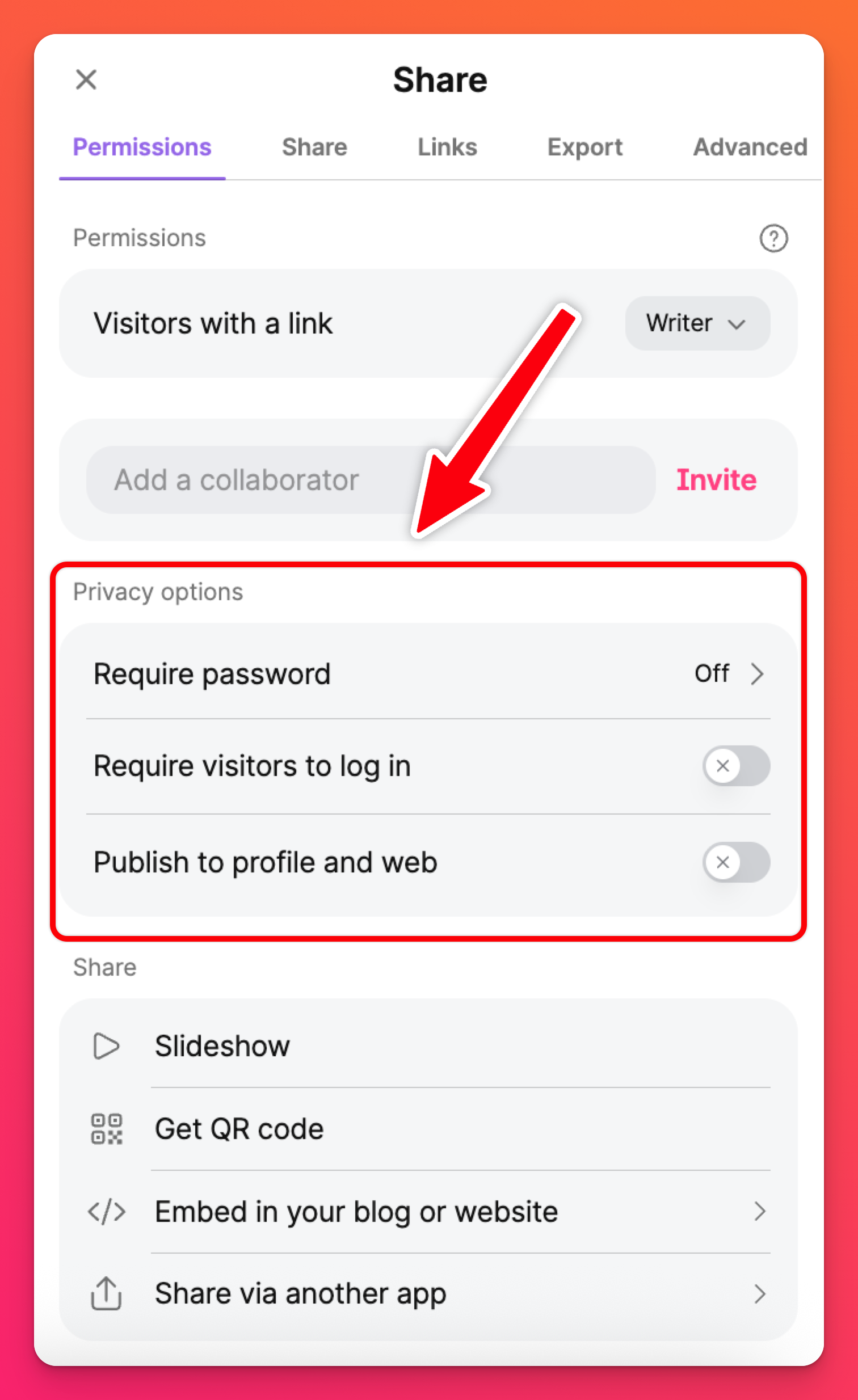
Yksityisyysasetukset
Valitse haluamasi turvallisuustaso seuraavien yksityisyysvaihtoehtojen välillä.
Yksityisyysvaihtoehto | Kuvaus | Miten tätä vaihtoehtoa käytetään |
Vaadi salasana | Käyttäjät tarvitsevat linkin padletiin ja erityisen salasanan päästäkseen sisältöön. | Napsauta Jaa-paneelissa Yksityisyysasetukset-osiossa olevaa Vaadi salasana -kohtaa >> kytke painike päälle >> kirjoita haluamasi salasana >> napsauta Tallenna. |
Vaadi kävijöitä kirjautumaan sisään | Vaadi, että käyttäjät ovat kirjautuneet Padlet-tilille, ennen kuin he voivat käyttää sisältöä. Tämä asetus estää nimettömien viestien lisäämisen Padletiin. Kommentit ja viestit näyttävät kirjoittajan nimen, kun tämä ominaisuus on käytössä. | Napsauta Jaa-paneelissa kohtaa Vaadi kävijöiden kirjautuminen sisään kohdassa 'Tietosuoja-asetukset' >> kytke painike päälle. |
Julkaise profiiliin ja verkkoon | Tämä vaihtoehto julkaisee padletin kaikkien nähtäväksi! *Käyttäjät voivat törmätä padletiin hakukoneissa, siirtymällä Padlet-profiiliisi, linkin avulla jne. Jotta padlet ei olisi julkisesti nähtävissä, suosittelemme pitämään tämän vaihtoehdon pois päältä tai lisäämään toisen yksityisyysvaihtoehdon. | Napsauta Jaa-paneelissa Julkaise profiiliin ja verkkoon -osion 'Yksityisyysasetukset ' alla >> kytke painike päälle. |
Näytä tiimin/luokkahuoneen/koulun kojelaudassa. *Vain käytettävissä Team Gold-, Classroom- ja School-tileillä. | Kun tämä vaihtoehto on kytketty päälle, padlet tulee näkyviin organisaatiollesi Kaikki padletit -välilehdellä. | Napsauta Jaa-paneelissa Näytä tiimin/luokkahuoneen/koulun kojelaudassa -osion Tietosuoja-asetukset-kohdassa >> kytke painike päälle. |
* = Tee padlet näkyväksi profiilisivullasi, mutta ei hakukoneissa valitsemalla Julkaise profiiliin ja verkkoon JA Vaadi salasana.
Useiden yksityisyysasetusten valitseminen
Valitse useampi kuin yksi yksityisyysvaihtoehto lisäsuojan saamiseksi! Alla on joitakin esimerkkejä, joista voit valita.
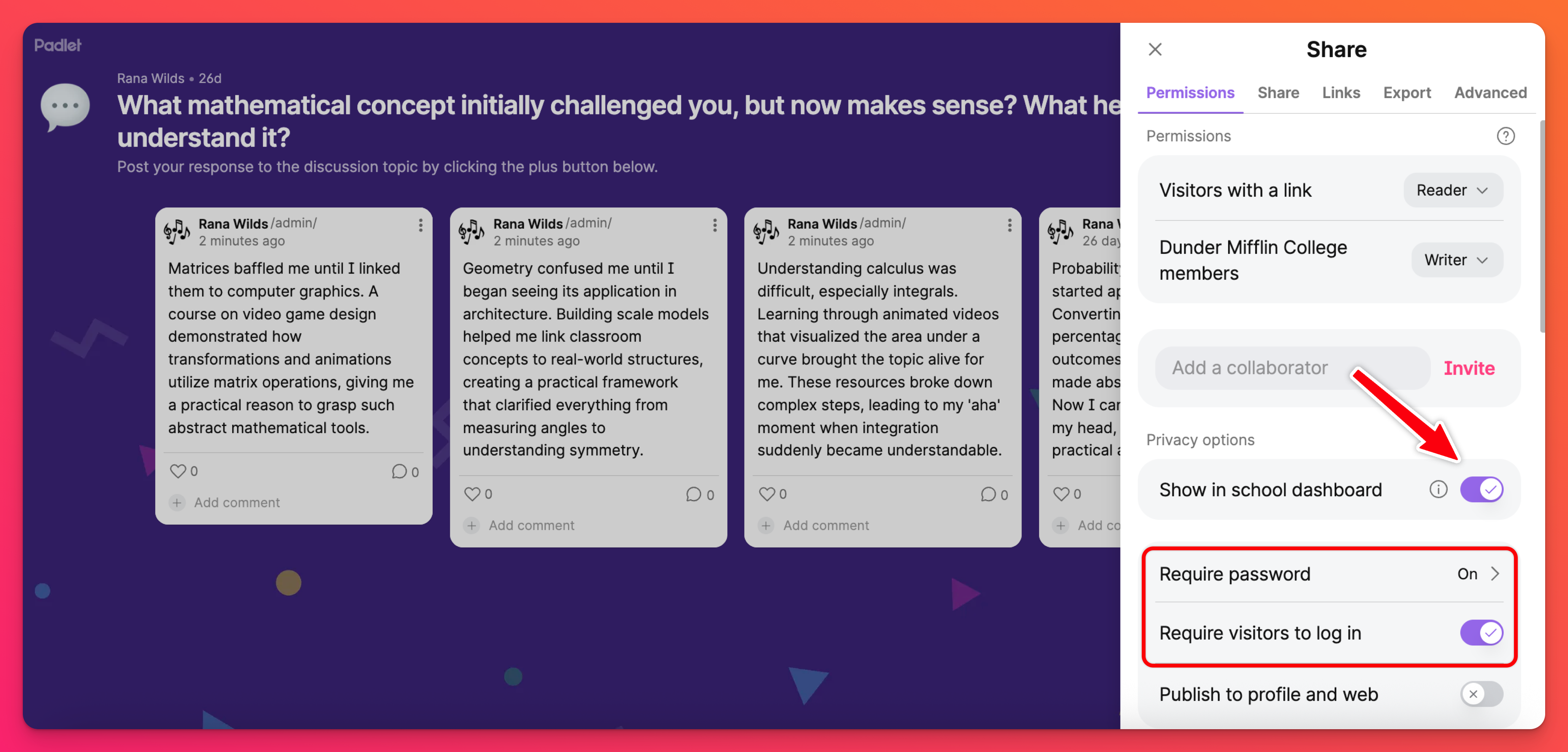
- Vaadi salasana JA Vaadi kävijöiden kirjautuminen sisään -- Käyttäjien on kirjauduttava ensin tililleen ja syötettävä sitten padletille esiasetettu salasana.
- Näytä tiimin/luokkahuoneen/koulun kojelaudassa JA vaadi salasana -- Padletin pikkukuva on nähtävissä luojansa profiilisivulla ja tiimin/luokkahuoneen/koulun jaetulla kojelaudalla. Kun padlet on valittu, käyttäjien on syötettävä esiasetettu salasana, jotta he voivat tarkastella sisältöä.
- Julkaise profiiliin ja verkkoon JA vaadi salasana -- Padletin pikkukuva on nähtävissä luojan profiilisivulla, mutta sitä ei indeksoida verkkohakua varten. Kun padlet on valittu, käyttäjien on syötettävä esiasetettu salasana, jotta he voivat tarkastella sisältöä.
- Julkaise profiiliin ja verkkoon JA vaadi kävijöitä kirjautumaan sisään -- Padletin pikkukuva on nähtävissä luojan profiilisivulla, ja se indeksoidaan myös verkkohakua varten. Kun padlet on valittu, käyttäjien on kirjauduttava Padlet-tililleen voidakseen tarkastella sisältöä.
Kävijän oikeuksien käyttäminen
Määritä jokaiselle käyttäjälle, joka vierailee padletissasi, erityiset käyttöoikeudet. Näin määritetään, mitä kukin käyttäjä voi tehdä padletissa, kun hän pääsee sinne.
Pääset käyttöoikeuksiin napsauttamalla minkä tahansa padletin oikeassa yläkulmassa olevaa Jaa-nuolta. Valitse sitten "Permissions "-osiosta ne vaihtoehdot, jotka haluat sallia.
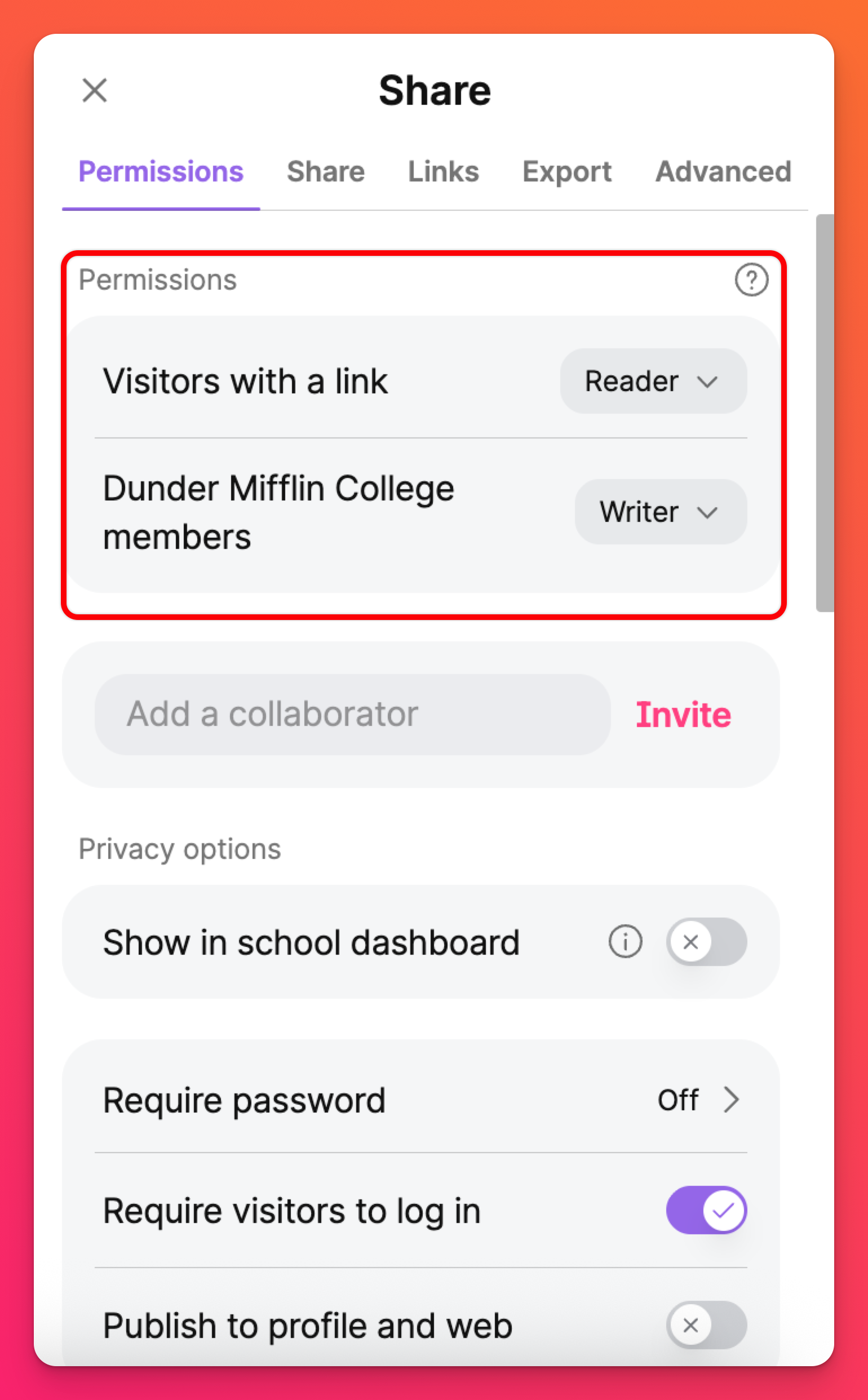
Käyttöoikeusvaihtoehdot
Voit valita seuraavista käyttöoikeusvaihtoehdoista sen, minkä tason muokkausoikeudet sallitaan padletissa vieraileville vierailijoille.
Lupavaihtoehto | Kuvaus |
Ei käyttöoikeutta | Vain padletin luoja ja yhteistyökumppaneiksi lisätyt käyttäjät voivat käyttää taulua. Lue lisää käyttäjien lisäämisestä yhteistyökumppaneiksi täältä. |
Lukija | Vierailijat voivat käyttää padletia ja lukea olemassa olevia viestejä. |
Kommentoija | Vierailijat voivat kommentoida olemassa olevia viestejä ja lisätä reaktioita/ääniä. |
Kirjoittaja | Vierailijat voivat käyttää padletia, luoda uusia viestejä, lukea olemassa olevia viestejä ja kommentoida/reagoida. |
Moderaattori | Vierailijat voivat lukea, kirjoittaa, kommentoida, muokata ja hyväksyä viestejä. |
Ylläpitäjä | Käyttäjät voivat luoda, muokata ja hyväksyä viestejä. He voivat myös kutsua yhteistyökumppaneita ja muokata padletia. Ylläpitäjillä on samat muokkausoikeudet kuin padletin omistajalla/luojalla - mukaan lukien oikeus poistaa padletti. |
UKK
Miksi käyttäjät eivät voi lähettää viestejä padletissani?
Haluan estää muita lisäämästä viestejä padletiini (muutamaa valittua lukuun ottamatta). Miten voin määrittää tämän?
Näin varmistetaan, että tietyt käyttäjät voivat luoda viestejä padletissa, kun taas kaikki muut voivat vain lukea tai kommentoida.
Minulla on padletin yksityisyysasetuksena Vaadi salasana. Jotkut käyttäjät voivat ohittaa salasanan. Miksi? Onko padletini edelleen suojattu?
*Yhteistyökumppanit, jotka olet kutsunut 'Lisää yhteistyökumppani' -kentän kautta
*Yksittäisen padletin omistaja
*Tiimin/luokkahuoneen/koulun omistajat
*Tiimin/luokkahuoneen/koulun ylläpitäjät
*Opettajat luokkahuoneessa/koulussa
Tekijät ja avustajat (tiimissä) ja opiskelijat (luokkahuoneessa tai koulussa) joutuvat silti syöttämään salasanansa saadakseen pääsyn padletiin.
Voinko valita useamman kuin yhden yksityisyysvaihtoehdon kerrallaan?
*Pyydäsalasana JA Vaadi kävijöiden kirjautuminen -- Käyttäjien on kirjauduttava ensin tililleen ja syötettävä sitten padletille esiasetettu salasana.
*Näytätiimin/luokkahuoneen/koulun kojelaudassa JA Vaadi salasana -- Padletin pikkukuva on nähtävissä luojan profiilisivulla ja tiimin/luokkahuoneen/koulun jaetulla kojelaudalla. Kun padlet on valittu, käyttäjien on syötettävä esiasetettu salasana, jotta he voivat tarkastella sisältöä.
*Julkaiseprofiiliin ja verkkoon JA vaadi salasana -- Padletin pienoiskuva on nähtävissä luojan profiilisivulla, mutta sitä ei indeksoida verkkohakua varten. Kun padlet on valittu, käyttäjien on syötettävä esiasetettu salasana, jotta he voivat tarkastella sisältöä.
*Julkaiseprofiiliin ja verkkoon JA vaadi kävijöiden kirjautuminen sisään -- Padletin pikkukuva on nähtävissä luojan profiilisivulla, ja se indeksoidaan myös verkkohakua varten. Kun padlet on valittu, käyttäjien on kirjauduttava Padlet-tililleen voidakseen tarkastella sisältöä.

